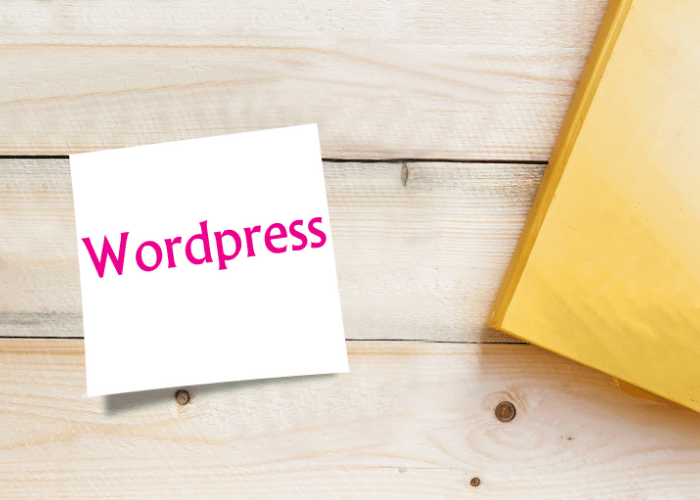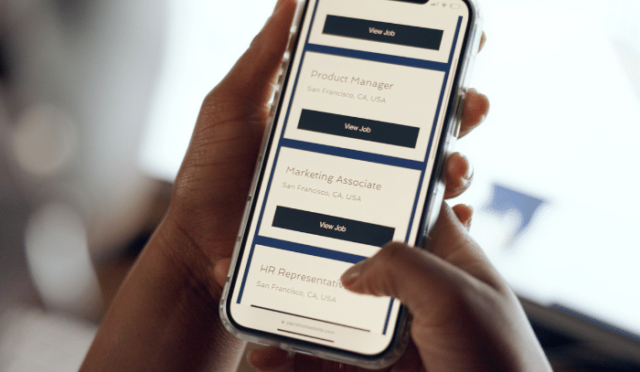Wordpress admin paneline girememenin nedenleri birden fazladır. Aşağıda bu nedenlerden en sık görülenleri ve bunların çözümlerinin nasıl olduğu belirtilmiştir.
Yanlış Bilgiler
Wordpress admin paneline girerken sizden kullanıcı adı ve şifresi istenir. Bu şifre ve kullanıcı adı büyük küçük harf duyarlılığına sahip olduğundan ve yazarken görüntülenmediğinden dolayı yanlış giriş olabilir. Böyle bir durumda panele girişe izin verilmeyecektir.
Çözüm:
Bu sorunun çözümü oldukça basittir. Daha önce belirlemiş olduğunuz kullanıcı adınızı ve şifrenizi dikkatli bir şekilde girmeniz gerekiyor.
Şifre Yanlış & Şifre Sıfırlama İşe Yaramıyor
Unuttuğunuz giriş bilgileri sitenize girişi engelleyecektir. Özellikle değiştirdiğiniz şifreyi hatırlayamıyorsanız bu durumda farklı bir çözüm yolu denemeniz gerekiyor.
Çözüm:
Bu sorunun çözümü de yine en basit olandır. Böyle bir durumla karşılaştığınızda şifremi unuttum sekmesine tıklamanız gerekiyor. Eğer bu yöntemin işe yaramadığını görürseniz bu durumda hosting sağlayıcınızın kontrol panelinden çözebilirsiniz.
Yönetici İzinleri
Bazı durumlarda panele erişimi tamamen kaybetmiş olabilirsiniz. Bunun en sık yapılan tarafı sitenin yöneticisinin sizin giriş bilgilerinizi değiştirmiş ya da silmiş olmasından kaynaklanmaktadır. Hatta bazı hesaplarında hacklenmiş olabilmesi söz konusu olabilir
Çözüm:
Eğer sitenize hacklink yapılmışsa bu durumda yapmanız gerekenler aşağıdaki gibidir:
hPanel‘e giriş yapın ve phpMyAdmin’i açın..
Yönetici sayfasına girdikten sonra wp_users‘a tıklayın ve daha sonra ise Ekle‘yi seçin. (henüz işimiz bitmedi)
İhtiyacınıza göre sütunları doldurun ve değişiklikleri kaydedin. Veritabanında kullanımda olmayan bir ID numarası seçin ve user_status‘u 0 olarak bırakın.
Değişiklikleri kaydettikten sonra ekranın sol tarafına geçin ve wp_usersmeta tablosunu seçin. Daha sonra ise Ekle‘yi bulun.wp_usersmeta’s insert column to be filled out
Aşağıdaki sütunları gerekli bilgilerle doldurun:
unmeta_id – otomatik olarak üretileceğinden dolayı boş bırakın.
user_id – üçüncü aşamada girdiğiniz ID numarasını girin.
meta_key – wp_capabilities yazın.
meta_value – a:1:{s:13:”administrator”;b:1;} ekleyin.
İşiniz bittikten sonra Git‘e tıklayın ve aynı adımı aynı bilgilerle tekrarlamaya hazırlanın ancak meta_key‘e wp_user_level yazın ve meta_value’ı 10 olarak ayarlayın.
Değişiklikleri kaydetmek için Git‘e tıklayın ve işte bu kadar! WordPress sitenizi yeni yönetici kullanıcınızla giriş yapabilirsiniz.
meta_value değerini doğru olarak girdiğinizden emin olun. Kopyalayıp yapıştırmak yerine elle girmenizi tavsiye ederiz.
Fazla Giriş Denemesi
Şifrenizi yanlış giriyorsanız ve bunu çok kez yapmışsanız bu durumda yönetici paneline girişiniz engellenebilir.
Çözüm:
Doğal olarak giriş formu belli bir süreden sonra yeniden çalışacaktır. Ancak beklemek istemezseniz eklentiyi bir FTP istemcisi üzerinden devre dışı bırakmayı seçebilirsiniz. İşte yapmanız gerekenler:
hPanel üzerinden bir FTP istemcisi kurun.
FTP sunucunuza giriş yapın ve Uzak Site penceresine geçin.
Aşağı kaydırarak wp-content klasörünü bulun ve plugins‘i seçin.
Eklentinin klasörüne sağ tıklayın ve Yeniden Adlandır‘ı seçin.
Eklentinin adından önce deactivate_ yazın.FTP istemcisinden eklentiyi devre dışı bırakma
Değişiklikleri kaydedin ve işte bu kadar! Eklenti devre dışı kalacak ve siz de böylece giriş yapabileceksiniz.
Yanlış URL
Eğer sitenize giriş linkini yanlış giriyorsanız muhtemelen girmeye çalıştığınız siteye giriş sağlayamayacaksınız. Eğer bunu fark ederseniz işiniz çok kolay olacaktır.
Çözüm:
Bu sorunun tek bir çözümü var o da doğru URL’yi girmek olmalıdır.
Veritabanı Hatası
Hatanın nedeni sadece sizden kaynaklı olmayabilir. Bazı durumda hosting veri tabanında da problemler yaşanabilir. Veritabanı hatası genellikle geçici bir süreliğine yaşanan durumdur. Eğer çözülmezse bu durumda yapmanız gereken hosting sağlayıcınızla iletişime geçmeniz gerekiyor.
Çözüm:
Eğer bu iki yöntem işe yaramıyorsa bu sorunu yaşamadan önce yüklediğiniz bütün eklentileri dördüncü sorundaki çözümü kullanarak devre dışı bırakın.